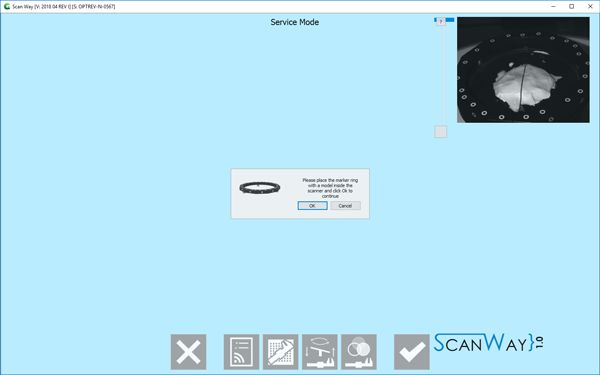Calibrate your scanner
Kalibrasyon için karşılama sayfasında servis modu alanına gidin ve Servis düğmesine tıklayın.
Servis sayfası, kullanıcıların tarayıcı bağlantısını kontrol etmesini ve tarayıcının düzgün işlevselliği için gereken tüm kalibrasyonları çalıştırmasını sağlar. Kalibrasyon hakkında daha fazla bilgi edinmek için Servis sayfasına gidin.
Bu sayfada tarayıcının nasıl kalibre edileceği açıklanacaktır.
Kafayı Yeniden Kalibre Etme
Bu aracı çalıştırmak için Kafa Kalibrasyonu ![]() düğmesine tıklayın;
düğmesine tıklayın;
2 kalibrasyon türü vardır:
- Yeniden Kalibrasyon
- Tarayıcının kalibrasyonunu düzenli olarak güncellemek veya tarayıcı başka bir yere taşınırsa gerçekleştirilecek olan hızlı prosedür
- Tam Kalibrasyon
- Mekanik bir onarım işleminin ardından gerçekleştirilen daha karmaşık bir prosedür
Bu araç, tarayıcının Optik Kafasını yeniden kalibre etmek için Kalibrasyon Takımı kullanır. Prosedür aşağıda açıklanmıştır:
- Kalibrasyon takımını doğru pozisyonda tarayıcının içine yerleştirin
- Açılır menüden kalibrasyon türünü seçin
- Kalibrasyon iletişim kutusunda açılır menüden tam kalibrasyon takımının adını seçin
- Başlat düğmesine tıklayın
Kalibrasyon takımının adı açılır menüde yoksa, uygun Xml tanım dosyasından yeni bir kalibrasyon takımı eklemek için Yeni Master Xml Yükle düğmesi kullanılabilir.
Kalibrasyon prosedürü otomatiktir. Tamamlandığında, yazılım aşağıdaki mesajlardan birini gösterecektir:
- 'Tarayıcı Zaten Kalibre Edilmiş': Kalibrasyon gerekli değildir
- 'Tarayıcı Başarıyla Yeniden Kalibre Edildi': Kalibrasyon tamamlanmıştır
- 'Tarayıcı Yeniden Kalibrasyonu Başarısız': Kalibrasyonun tekrarlanması gerekir
Kalibrasyon başarılı olmuşsa, otomatik olarak Eksen Kalibrasyonu başlar.
Eksenleri Yeniden Kalibre Edin
Bu araç, tarayıcının hareket sistemini denetlemek için kullanılır. Tarayıcı bir nesneyi tarar, analiz eder ve hareket sistemini kalibre etmek için bu verileri kullanır.
Bu araç Kafa Yeniden Kalibrasyonu işleminin ardından otomatik olarak başlar veya ![]() düğmesiyle manuel olarak başlatılabilir.
düğmesiyle manuel olarak başlatılabilir.
The software will prompt the user to insert the reference rim on the model holder
NOTE THAT THE REFERENCE RIM IS A PRECISION OBJECT! OCCLUSAL AND WHITENING SPRAYS, AND CLEANING SOLVENTS, DAMAGE ITS SURFACE! DO NOT SPRAY ANY SUBSTANCE ON THE RIM AS TO DO SO IT WILL NO LONGER BE USABLE FOR SCANNING NOR FOR CALIBRATING!
'Dinamik Artikülasyon Modülü' etkinleştirildiğinde, ekseni spesifik Eksen Kalibrasyonu Nesnesi ile kalibre edin. Bu yapıldığında, gerçekleştirilecek tüm kalibrasyon işlemlerinin bu aynı nesneyle yapılması gerekir. Aksi halde, eksen kalibrasyonu başarısız olacaktır.
Yazılım tarayıcıyı kalibre etmek için gereken nesnenin bir görüntüsünü gösterir: Kalibrasyon nesnesi (Dinamik artikülasyon modülü lisansta aktifse) ya da alçı model.
- Kalibrasyon nesnesini tarayıcıya yerleştirin
- Ekseni Yeniden Kalibre Et düğmesine tıklayın
- İstendiğinde, Tamam düğmesine tıklayın
Kalibrasyon prosedürü otomatiktir. Tamamlandığında, yazılım aşağıdaki mesajlardan birini gösterir:
- 'Eksen Yeniden Kalibrasyonu Başarılı': Kalibrasyon tamamlanmıştır,
- 'Eksen Yeniden Kalibrasyonu Başarılı, Dinamik Artikülasyon Kalibrasyonu Başarısız': Kalibrasyon tamamlanmıştır ancak dinamik artikülasyon konumlandırması çalışmamaktadır. Bu mesaj, dinamik artikülasyon modülü lisansta aktifse ve tarayıcı normal bir taş model ile kalibre edilmişse gösterilir.
- 'Eksen Yeniden Kalibrasyonu Başarısız': Kalibrasyonun tekrar edilmesi gerekir
Renk Kalibrasyonu
Bu son kalibrasyon işlemi ![]() simgesine tıklanarak açılabilir ve gerçekçi renk sonuçları elde etmek için tarayıcının aldığı renklerin kalibre edilmesini sağlar.
simgesine tıklanarak açılabilir ve gerçekçi renk sonuçları elde etmek için tarayıcının aldığı renklerin kalibre edilmesini sağlar.
Renkleri kalibre etmek için bir kağıt parçasını kameranın önünde tutun ve istendiğinde Tamam düğmesine tıklayın.
Tüm alanın beyaz kağıtla kapatılması önemlidir. Beyaz sayfayı doğru pozisyonda çoğaltmak için aşağıdaki resimlere göz atın.